对于方正笔记本电脑连接wifi的用户来说,了解正确的操作步骤及连接可能遇到的故障原因是非常必要的。本文将为您详细解读方正笔记本电脑连接wifi的步骤,...
2025-04-04 4 笔记本电脑
title:笔记本电脑忘记密码怎么解决?全面指南带您一步步找回
随着数字化时代的到来,笔记本电脑成为了我们工作和生活中不可或缺的工具。然而,您是否曾在使用笔记本电脑时遇到忘记密码的尴尬状况?如果您正在为这个问题烦恼,这篇文章将为您提供从简单到复杂的多种解决办法。
如果您的笔记本电脑使用的是Windows操作系统,您可以尝试使用内置的“密码重置”功能来解决忘记密码的问题。
步骤1:重启电脑并进入登录界面
重启笔记本电脑,并在登录界面选择“忘记密码”链接。
步骤2:使用密码提示或密保问题
按照提示,使用您设置的密码提示或回答安全问题,来验证您的身份。
步骤3:创建新密码
验证成功后,系统会提示您创建新的登录密码。请牢记新的密码,并按照指示重新启动电脑。
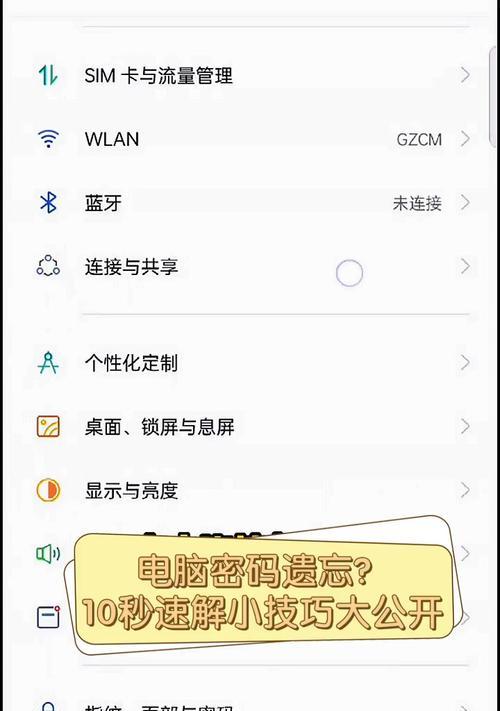
如果您无法使用上述方法,您还可以尝试用另一个有管理员权限的账户登录Windows,然后重置密码。
步骤1:登录账户
启动笔记本电脑并使用另一个管理员账户登录。
步骤2:打开控制面板
登录后,打开“控制面板”,进入“用户账户”选项。
步骤3:更改账户设置
选择忘记密码的账户,点击“更改密码”,按照提示进行操作并设置新密码。
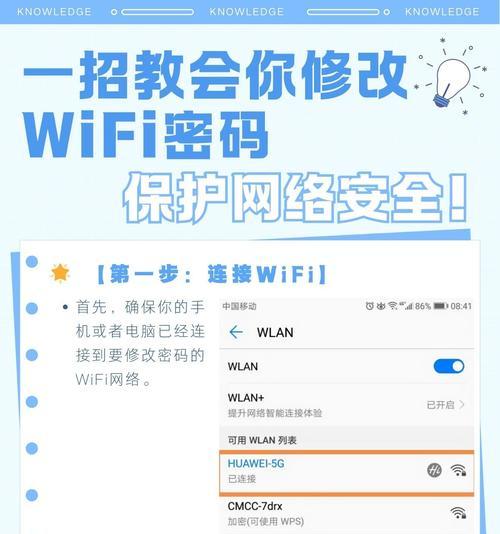
如果上述方法都无法解决您的问题,您可以创建一个Windows启动盘或使用安装介质进行系统重置或修复。
步骤1:制作启动盘
使用另一台电脑,根据微软官方指南制作一个启动U盘。
步骤2:进入BIOS设置
启动您的笔记本电脑,并进入BIOS设置,将启动顺序设置为USB启动优先。
步骤3:进入系统修复选项
通过启动盘启动电脑,选择“修复你的电脑”选项,然后选择“疑难解答”、“高级选项”、“命令提示符”,使用Windows的命令行工具来重置密码。

如果以上步骤对您来说太过复杂,或者问题依然无法解决,那么可能需要专业的IT支持来协助您。
如何联系专业救援
您可以联系笔记本电脑制造商的客户支持;
利用网络搜索本地电脑维修店;
或者使用一些第三方数据恢复服务。
为了避免未来再次发生忘记密码的情形,建议您定期备份密码提示信息或定期更改密码,并记录下来,存储在安全的地方。
忘记笔记本电脑的密码可能会让人感到沮丧,但通过上述方法,您应该能够找回对电脑的访问权限。请根据自己的具体情况进行操作,并在操作过程中保持耐心。诚然,技术的使用有时会带来挑战,但适当的预防措施和及时的解决策略总能帮您化挑战为机遇。
标签: 笔记本电脑
版权声明:本文内容由互联网用户自发贡献,该文观点仅代表作者本人。本站仅提供信息存储空间服务,不拥有所有权,不承担相关法律责任。如发现本站有涉嫌抄袭侵权/违法违规的内容, 请发送邮件至 3561739510@qq.com 举报,一经查实,本站将立刻删除。
相关文章
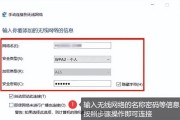
对于方正笔记本电脑连接wifi的用户来说,了解正确的操作步骤及连接可能遇到的故障原因是非常必要的。本文将为您详细解读方正笔记本电脑连接wifi的步骤,...
2025-04-04 4 笔记本电脑

改装笔记本电脑,这个话题在技术爱好者中一直备受关注。随着DIY精神的兴起,越来越多的人开始尝试对自己的电子设备进行个性化定制。但是,很多朋友会问:“改...
2025-04-04 4 笔记本电脑

笔记本电脑强大的便携性和日益提升的性能,使其成为越来越多游戏爱好者的首选。然而,对于不熟悉电脑操作的人来说,安装游戏可能会遇到一些问题。本文将详细介绍...
2025-04-04 4 笔记本电脑
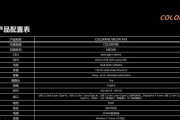
随着技术的飞速发展,笔记本电脑已成为我们日常生活中不可或缺的一部分。而雨滴笔记本电脑,作为市场上的一员,它的性能和用户体验一直备受关注。这篇文章将对雨...
2025-04-04 3 笔记本电脑

开篇核心突出随着科技的不断进步和移动互联网的普及,网吧作为一个提供在线游戏、办公和娱乐的场所,正逐渐焕发新的生机。本篇文章将带您走进一家独特的网吧...
2025-04-03 5 笔记本电脑

在当今这个数字化时代,笔记本电脑已经成为了学生、职场人士及各类用户群体的标配设备。但市场上琳琅满目的电脑产品往往让人眼花缭乱,尤其是四千元左右的预算,...
2025-04-03 5 笔记本电脑